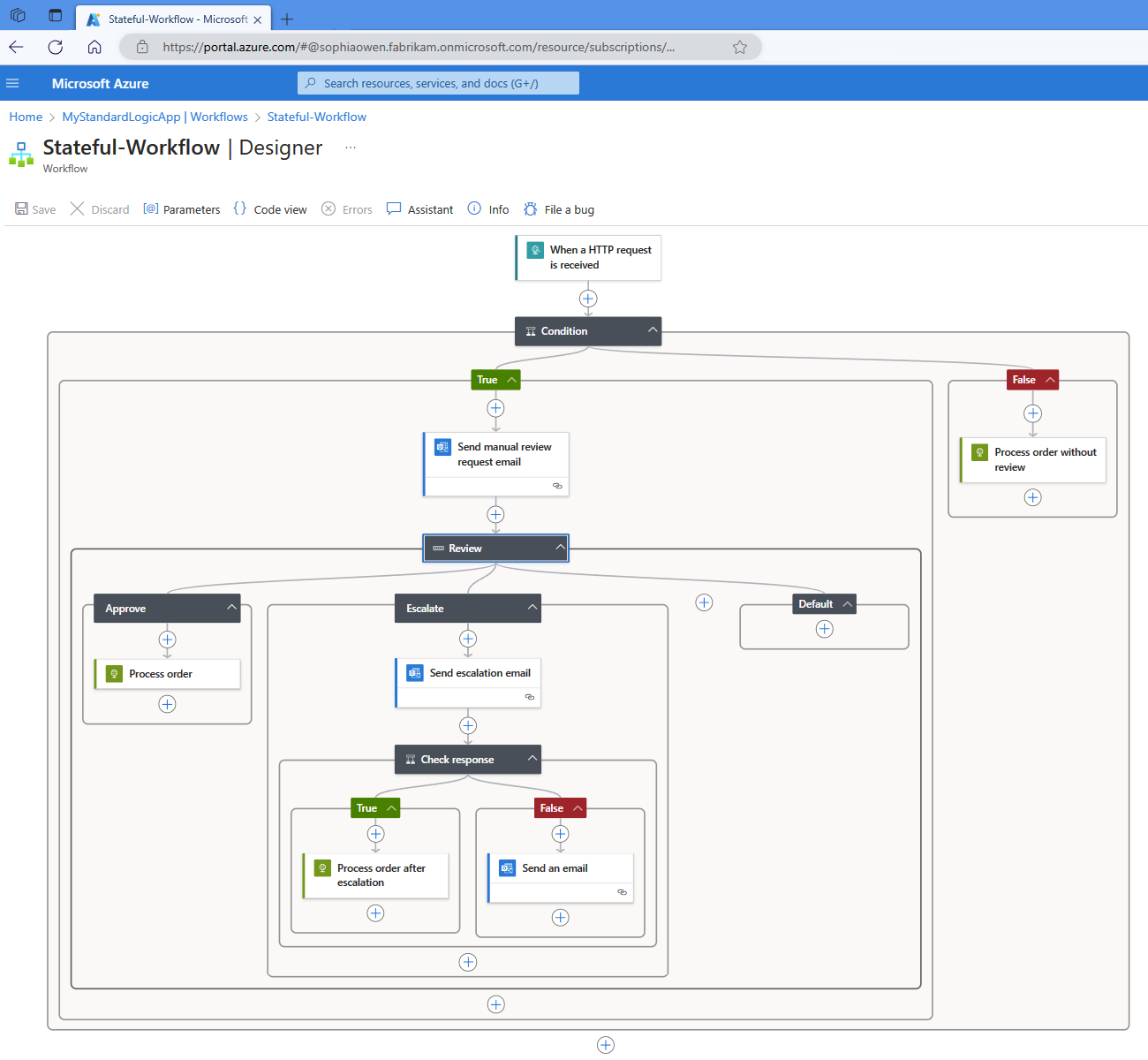Nota
L'accesso a questa pagina richiede l'autorizzazione. È possibile provare ad accedere o modificare le directory.
L'accesso a questa pagina richiede l'autorizzazione. È possibile provare a modificare le directory.
Si applica: App per la logica di Azure (Standard)
Quando si lavora con App per la logica di Azure nella portale di Azure, è possibile modificare i flussi di lavoro visivamente o a livello di codice.
Prerequisiti
- Account e sottoscrizione di Azure. Se non si ha una sottoscrizione, è possibile iscriversi per creare un account Azure gratuito.
- Una risorsa dell'app per la logica Standard in App per la logica di Azure a tenant singolo. Per altre informazioni, vedere Creare un esempio di flusso di lavoro dell'app per la logica Standard in App per la logica di Azure a tenant singolo usando il portale di Azure.
- Flusso di lavoro per la risorsa dell'app per la logica Standard.
Funzionalità della versione più recenti
La finestra di progettazione del flusso di lavoro più recente offre una nuova esperienza con funzionalità e vantaggi importanti, ad esempio:
Nuovo motore di layout che supporta flussi di lavoro più complessi.
È possibile creare e visualizzare flussi di lavoro complessi in modo pulito e semplice, grazie al nuovo motore di layout, un'area di disegno più compatta e aggiornamenti al layout basato su scheda.
Aggiungere e modificare i passaggi usando pannelli separati dal layout del flusso di lavoro. Questa modifica offre un'area di disegno più pulita e chiara per visualizzare il layout del flusso di lavoro. Per altre informazioni, vedere Aggiungere passaggi ai flussi di lavoro.
Spostarsi tra i passaggi del flusso di lavoro nella finestra di progettazione usando lo spostamento tramite tastiera.
Passare alla scheda successiva: CTRL + FRECCIA GIÙ (+)
Passare alla scheda precedente: CTRL FRECCIA + SU (+)
Aprire la finestra di progettazione del flusso di lavoro
Nel portale di Azure aprire la risorsa dell'app per la logica.
Nel menu dell'App per la logica, all'interno di Flussi di lavoroselezionare Flussi di lavoro.
Nella pagina Flussi di lavoro selezionare il flusso di lavoro desiderato.
Nel menu del flusso di lavoro, selezionare Finestra di progettazione.
Per sviluppare, modificare ed eseguire visivamente il flusso di lavoro, selezionare la visualizzazione della finestra di progettazione. Per modificare il flusso di lavoro in visualizzazione JSON, selezionare Codice. È possibile passare dalla visualizzazione della finestra di progettazione alla visualizzazione codice in qualsiasi momento.

Quando si seleziona la visualizzazione Progettazione , il flusso di lavoro viene aperto nella finestra di progettazione del flusso di lavoro.
Aggiungere passaggi ai flussi di lavoro
La finestra di progettazione del flusso di lavoro offre un modo visivo per aggiungere, modificare ed eliminare passaggi nel flusso di lavoro. Come primo passaggio del flusso di lavoro, aggiungere sempre un trigger. Completare quindi il flusso di lavoro aggiungendo una o più azioni.
Per aggiungere un trigger o un'azione al flusso di lavoro Standard, vedere Creare un flusso di lavoro con un trigger o un'azione in App per la logica di Azure.
Configurare il trigger o l'azione in base alle esigenze.
I campi obbligatori hanno un asterisco rosso (*) davanti al nome.
Alcuni trigger e azioni potrebbero richiedere la creazione di una connessione a un altro servizio. Potrebbe essere necessario accedere a un account o immettere le credenziali per un servizio. Ad esempio, se si vuole usare il connettore di Office 365 Outlook per inviare un messaggio di posta elettronica, è necessario autorizzare l'account di posta elettronica di Outlook.
Alcuni trigger e azioni usano contenuto dinamico, in cui è possibile selezionare variabili anziché immettere informazioni o espressioni.
Selezionare Salva sulla barra degli strumenti per salvare le modifiche. Questo passaggio verifica anche che il flusso di lavoro sia valido.
Visualizzazione Codice
La visualizzazione Codice consente di modificare direttamente il file di definizione del flusso di lavoro in formato JSON. Assicurarsi di selezionare Salva per salvare le modifiche apportate in questa visualizzazione.
Suggerimento
La visualizzazione Codice è anche un modo semplice per trovare e copiare la definizione del flusso di lavoro, anziché usare l'interfaccia della riga di comando di Azure o altri metodi.